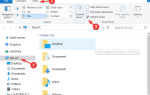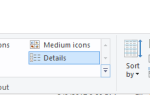Wielu użytkowników, którzy są w ciągłym ruchu, często używa smartfonów jako hotspotów Wi-Fi. Dostęp do Internetu jest koniecznością i jest to świetny sposób na korzystanie z funkcji smartfona, zwłaszcza że 4G i inne technologie komórkowej transmisji danych są obecnie tak wydajne jak DSL.
Jednak niektórzy użytkownicy mieli trudności z połączeniem się z hotspotem Android za pomocą laptopów z systemem Windows. To nie jest nowość, ale istnieje rozwiązanie tego problemu. Wiele rozwiązań, jeśli chcesz.
Jeśli więc nie możesz połączyć się z mobilnym hotspotem lub hotspot nie wyświetla się na twoim laptopie, sprawdź kroki, które zarejestrowaliśmy poniżej.
Kroki, aby naprawić brak mobilnego punktu dostępu na laptopie
- Uruchom narzędzie do rozwiązywania problemów z połączeniem
- Uruchom ponownie urządzenia i zezwól na dostęp wszystkim urządzeniom
- Użyj sieci otwartej zamiast szyfrowanej
- Zmień częstotliwość Wi-Fi
- Zresetuj ustawienia sieci Android
Rozwiązanie 1 — Uruchom narzędzie do rozwiązywania problemów z połączeniem
Zacznijmy od rozwiązywania problemów z komputerem. Jeśli Twój komputer nie może połączyć się z siecią, musimy dowiedzieć się, dlaczego. Po drodze może to pomóc w rozwiązaniu problemu, ale skupia się na określeniu przyczyny tego problemu.
Oczywiście oznacza to, że możesz dobrze łączyć się z innymi sieciami Wi-Fi, a problem dotyczy tylko połączenia z hotspotem Android.
Jeśli problem jest uniwersalny, zalecamy sprawdzenie sterownika Wi-Fi. Aktualizacja, a nawet ponowna instalacja powinna pomóc rozwiązać ten problem. Ponadto, jeśli istnieje fizyczny przełącznik, pamiętaj, aby włączyć Wi-Fi.
Tak czy inaczej, oto jak uruchomić narzędzie do rozwiązywania problemów z połączeniem w systemie Windows 10:
- Naciśnij klawisz Windows + I, aby otworzyć Ustawienia.
- Wybierać Aktualizacja Bezpieczeństwo.
- Wybierz Rozwiązywanie problemów z lewego panelu.
- Wybierz Narzędzie do rozwiązywania problemów z połączeniami internetowymi i rozwiń to.
- Kliknij na «Uruchom to narzędzie do rozwiązywania problemów”.
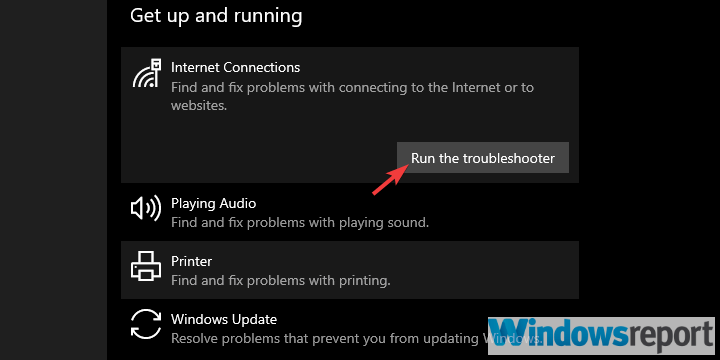
— POWIĄZANE: 5 najlepszych programów hotspot Wi-Fi dla Windows 10
Rozwiązanie 2 — Uruchom ponownie urządzenia i zezwól na dostęp wszystkim urządzeniom
Mimo że jest to tak ogólne, jak się wydaje, ponowne uruchomienie urządzeń może rozwiązać wiele problemów. Hotspot na Androida jest jak każda inna wspólna sieć Wi-Fi i korzystanie z telefonu jako routera Wi-Fi powinno być proste. Dlatego ponowne uruchomienie powinno zrobić dobrze przez większość czasu.
Sieć danych mobilnych, której używasz do utworzenia hotspotu, również musi być stabilna, więc upewnij się, że zasięg sieci jest na akceptowalnym poziomie.
Jeśli jednak nadal masz problem z dostępnym błędem, możesz spróbować jeszcze kilku rzeczy. Jednym z najczęstszych rozwiązań, które znaleźliśmy w Internecie, jest umożliwienie dostępu do hotspotu dla wszystkich urządzeń. To ustawienie jest zwykle wyłączone, a dostęp jest ograniczony do urządzeń z określonym adresem MAC. Musisz więc to zmienić, aby uniknąć problemów z uwierzytelnianiem. Jest to domyślnie włączone w nowszych wersjach Androida, ale nie w starszych.
Rozwiązanie 3 — Użyj sieci otwartej zamiast szyfrowanej
Oprócz otwartego dostępu sugerujemy również wyłączenie szyfrowania WAP. Może to również powodować problem z połączeniem, nawet jeśli możesz potwierdzić, że wprowadziłeś prawidłowe hasło. Istnieje wiele powodów, dla których może się to nie powieść, zwłaszcza w przypadku starszych wersji Windows.
Oto jak usunąć szyfrowanie z hotspota Android:
- otwarty Ustawienia.
- Wybierać Sieć Internet.
- Wybierz Hotspot tethering.
- Stuknij w „Skonfiguruj hotspot Wi-Fi» opcja.
- Pod Bezpieczeństwo sekcja, wybierz Żaden.

- Potwierdź zmiany i spróbuj połączyć się ponownie.
Rozwiązanie 4 — Zmień częstotliwość Wi-Fi
Częstotliwość Wi-Fi może być kolejnym powodem, dla którego nie możesz podłączyć laptopa do hotspota Android. Jeśli Twój telefon korzysta z Wi-Fi w paśmie 5,0 GHz, a Twoja karta Wi-Fi go nie obsługuje, nie będziesz w stanie się połączyć. Dlatego sugerujemy, jeśli ta opcja jest dostępna, zmienić pasmo z 5 GHz na 2,4 GHz i dać mu szansę.
Oto jak to zrobić:
- otwarty Ustawienia.
- Wybierać Sieć Internet.
- Wybierz Hotspot tethering.
- Stuknij w „Skonfiguruj hotspot Wi-Fi» opcja.
- Pod «Wybierz pasmo AP”, Wybierz 2,4 GHz i zapisz zmiany.

Rozwiązanie 5 — Zresetuj ustawienia sieciowe systemu Android
Wreszcie możemy zaproponować tylko kilka rozwiązań związanych z Androidem. Pierwszym z nich jest sprawdzenie, czy oprogramowanie układowe systemu operacyjnego jest aktualne. Drugi wymaga zresetowania ustawień sieci do wartości domyślnych. Pamiętaj, że spowoduje to usunięcie wszystkich zapisanych ISSD, ustawień danych mobilnych i sparowanych urządzeń Bluetooth. Ale powinno to również rozwiązać wszystkie błędy dotyczące łączności sieciowej.
Oto jak zresetować ustawienia sieci na urządzeniu z Androidem:
- otwarty Ustawienia.
- Wybierać Sieć Internet.
- Naciśnij menu z trzema kropkami i wybierz Zresetuj Wi-Fi, telefon komórkowy, Bluetooth.

- Potwierdź wybór i Zrestartować ustawienia sieci.
- Następnie ponownie skonfiguruj punkt dostępu z poprzednio sugerowanymi ustawieniami i spróbuj połączyć się ponownie,
Powiedziawszy to, możemy zakończyć ten artykuł. Jeśli masz coś do dodania lub zabrania, możesz nam powiedzieć w sekcji komentarzy poniżej.

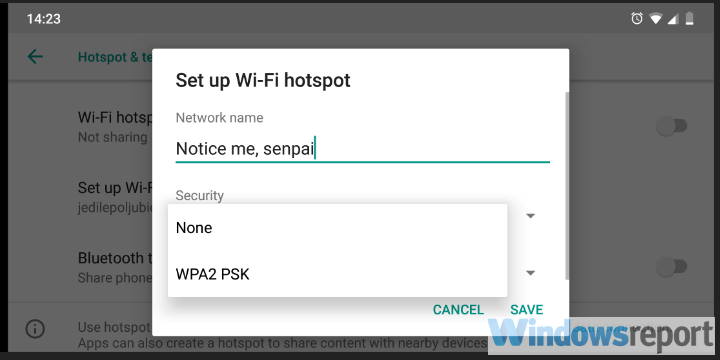
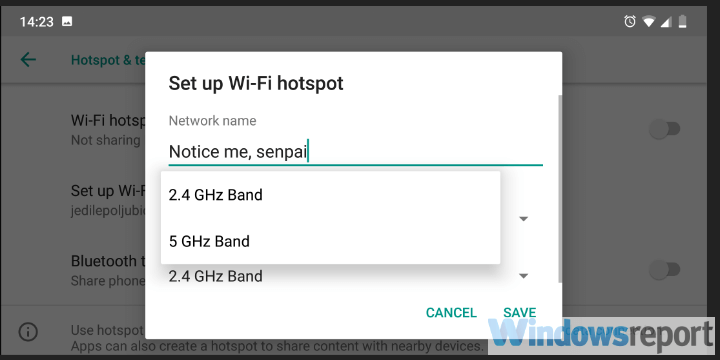
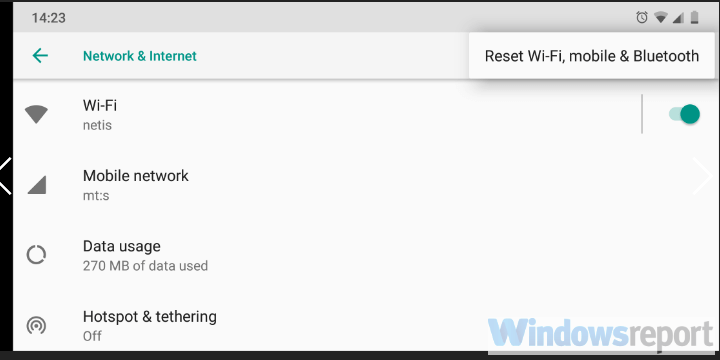
![Dlaczego mój komputer nie łączy się z hotspotem Android? [NAPRAWIĆ]](https://pogotowie-komputerowe.org.pl/wp-content/cache/thumb/f8/1886f00f48b0af8_320x200.png)
![Usługa Hamachi zatrzymana w systemie Windows 10 [GWARANCJA NAPRAWY]](https://pogotowie-komputerowe.org.pl/wp-content/cache/thumb/85/601b73ef8012c85_150x95.png)